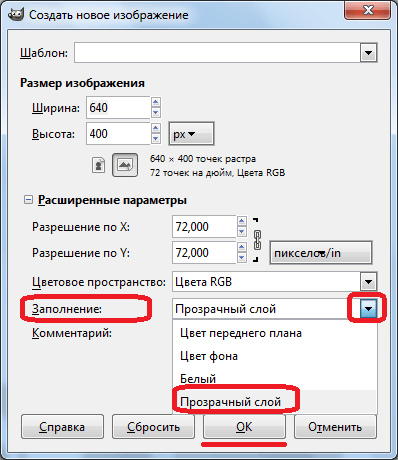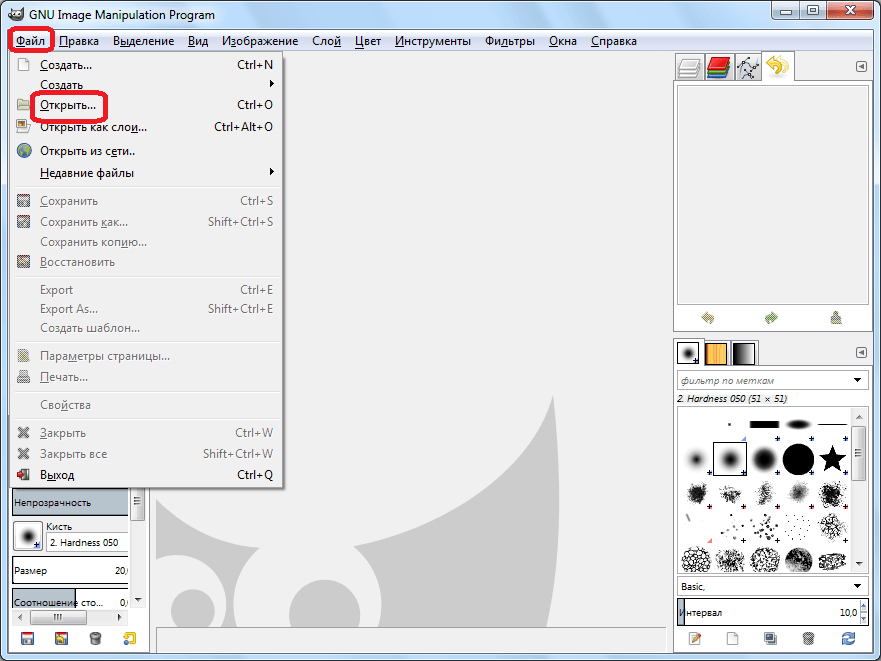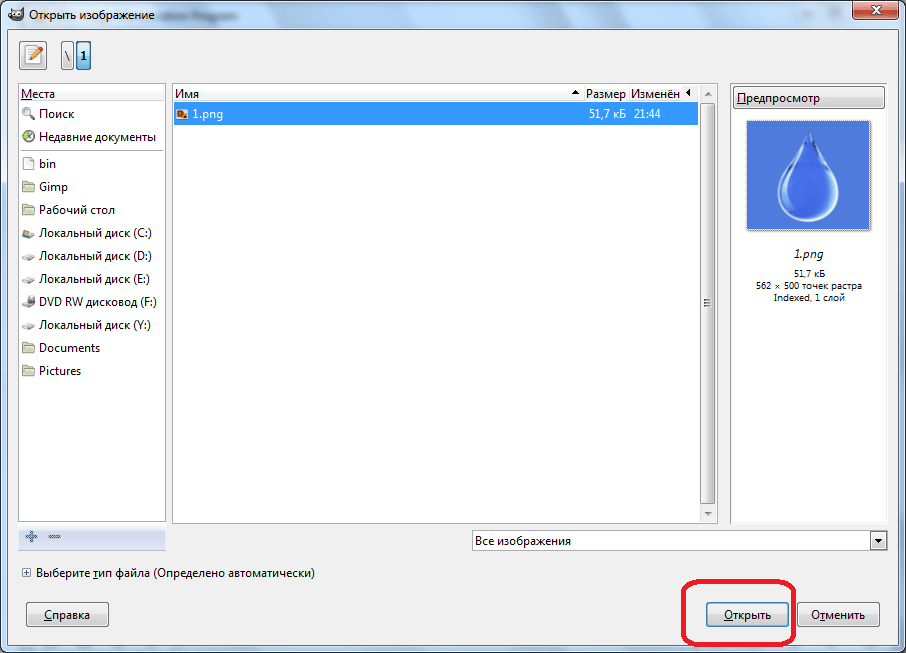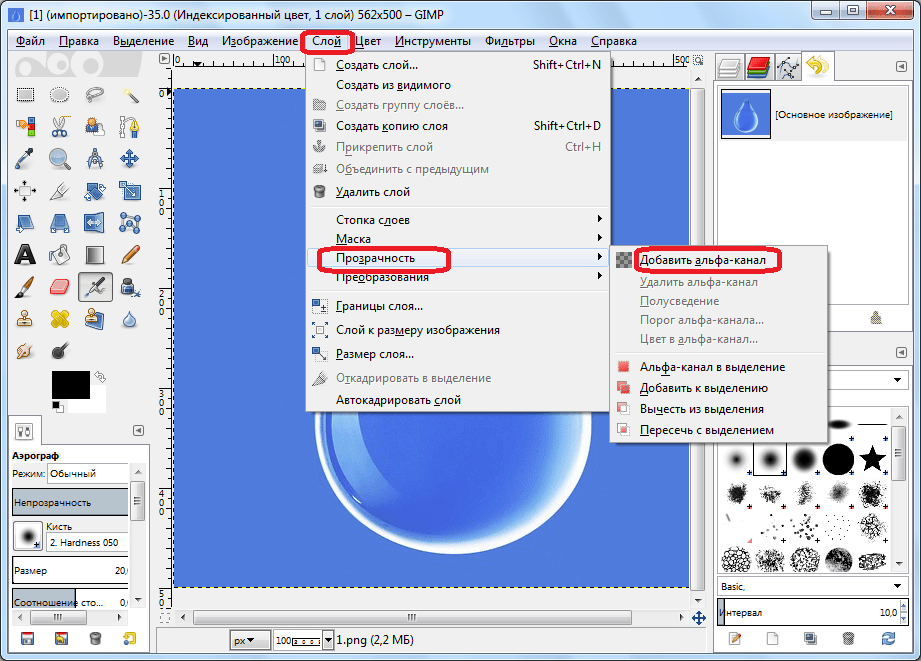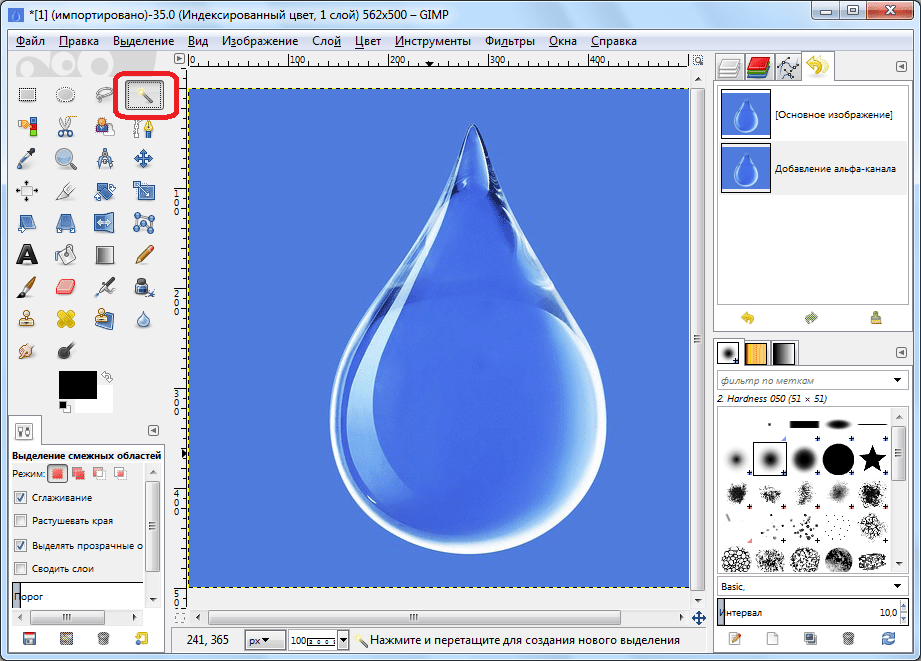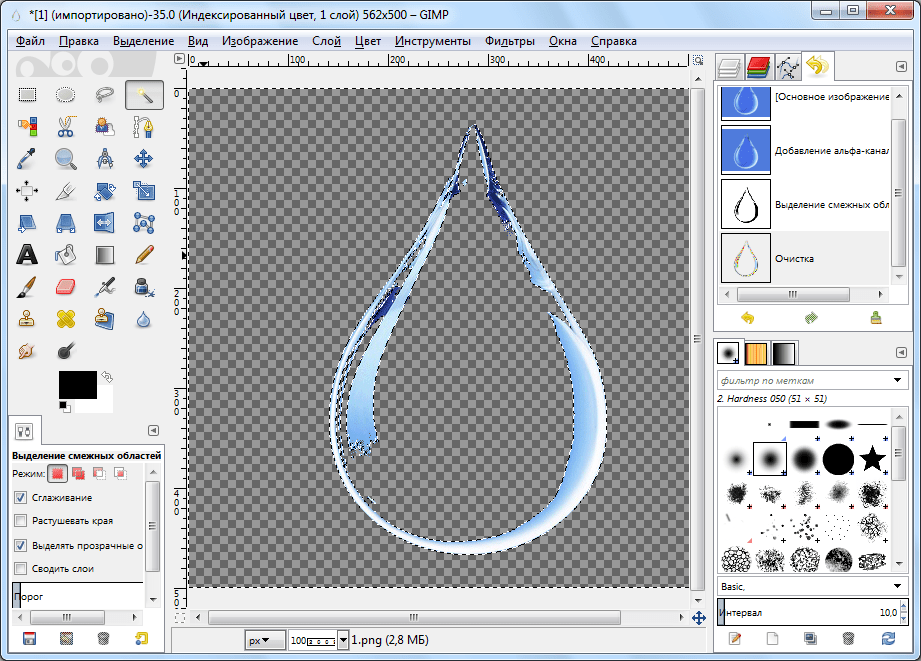Как сделать картинку прозрачной gimp
Создание прозрачного фона в программе GIMP
Программа GIMP заслуженно считается одним из самых мощных графических редакторов, и безусловным лидером среди бесплатных программ данного сегмента. Возможности этого приложения в сфере обработки изображений практически не ограничены. Но, многих пользователей иногда ставят в тупик такие, казалось бы, простые задачи, как создание прозрачного фона. Давайте разберемся, как сделать прозрачный фон в программе Гимп.
Варианты создания прозрачности
Прежде всего, нужно уяснить, какой компонент в программе GIMP отвечает за прозрачность. Этим композитом является альфа-канал. В дальнейшем это знание пригодится нам. Также следует сказать, что прозрачность поддерживают не все типы изображений. Например, файлы формата PNG или GIF могут иметь прозрачный фон, а JPEG – нет.
Прозрачность требуется в различных случаях. Она может быть уместна как в контексте самого изображения, так и являться элементом для накладывания одной картинки на другую при создании комплексного изображения, а также применяться в некоторых других случаях.
Варианты создания прозрачности в программе GIMP зависят от того, создаем ли мы новый файл, или редактируем уже готовое изображение. Ниже мы подробно разберемся, как можно добиться желаемого результата в обоих случаях.
Создание нового изображения с прозрачным фоном
Для того, чтобы создать изображение с прозрачным фоном, прежде всего, открываем в верхнем меню раздел «Файл», и выбираем пункт «Создать».
Появляется окно, в котором задаются параметры создаваемого изображения. Но, на них внимание мы заострять не будем, так как целью является показать алгоритм создания изображения с прозрачным фоном. Жмем на «плюсик» около надписи «Расширенные параметры», и перед нами открывается дополнительный список.
В открывшихся дополнительных настройках в пункте «Заполнение» отрываем список с вариантами, и выбираем «Прозрачны слой». После этого жмем на кнопку «OK».
Затем, вы можете приступать непосредственно к созданию изображения. В итоге, оно будет располагаться на прозрачном фоне. Но, только не забудьте сохранить его в одном из форматов, поддерживающем прозрачность.
Создание прозрачного фона у готового изображения
Тем не менее, чаще всего требуется сделать прозрачным фон не у картинки, создаваемой «с нуля», а у готового изображения, которое следует отредактировать. Для этого, опять в меню заходим в раздел «Файл», но на этот раз выбираем пункт «Открыть».
Перед нами открывается окно, в котором нужно выбрать редактируемое изображение. После того, как мы определились с выбором картинки, жмем на кнопку «Открыть».
Как только файл откроется в программе, опять возвращаемся в главное меню. Последовательно кликаем на пункты «Слой» — «Прозрачность» — «Добавить альфа-канал».
Далее применяем инструмент, который носит название «Выделение смежных областей», хотя большинство пользователей из-за характерной иконки называют его «волшебной палочкой». «Волшебная палочка» расположена на панели инструментов в левой части программы. Кликаем по логотипу этого инструмента.
Поле этого, кликаем «волшебной палочкой» по фону, и жмем на кнопку Delete на клавиатуре. Как видим, вследствие данных действий, фон становится прозрачным.
Сделать прозрачный фон в программе GIMP не так просто, как кажется на первый взгляд. Непосвященный пользователь может долго разбираться с настройками программы в поисках решения, но так и не найти его. Вместе с тем, зная алгоритм выполнения данной процедуры, создание прозрачного фона у изображений, с каждым разом, по мере «набивания руки», становится все проще и проще.
Прозрачность и замена фона в графическом редакторе GIMP
GIMP — мощный графический редактор с открытым исходным кодом, который можно установить бесплатно на Linux и Windows.
Как изменить фон изображения в приложении GIMP.
По функционалу уступает Фотошопу, но тем не менее содержит широкие возможности:
GIMP позволяет работать со слоями, контурами, масками, каналами, использовать инструменты рисования, выделения, оформления текста, добавлять плагины и скрипты. С официального сайта программы можно скачать весьма подробную инструкцию на русском языке. По сути, приложение упрощённо повторяет функции известного редактора Photoshop. Используется для быстрого редактирования фото и рисунков, например, иконок для интернета. Плюсом по сравнению Фотошопом является его намного более быстрая загрузка при средних характеристиках компьютера.
Часто при подготовке изображений для интернета требуется поменять фон в GIMP или сделать его прозрачным. Для этого не нужно обладать специальными навыками, но требуются терпение, усидчивость и аккуратность.
Создание прозрачности
Если вы хотите создать новое изображение, у которого прозрачный фон, выполните следующее:
После того как изображение готово, вы должны сохранить его в одном из форматов, поддерживающих прозрачный слой, например, png или gif.
Убрать фон у готового изображения можно следующим образом:
Сделать корректное выделение в GIMP можно при помощи следующих инструментов:
После удаления выделенного фона вы можете подкорректировать края ластиком, убирая лишнее. В также если остались ненужные области внутри изображения, можно опять выделить его указанными выше инструментами и нажать Delete.
Изменение заднего плана
GIMP, как и Фотошоп, располагает инструментами замены заднего плана и создания простых коллажей. Выполните следующее:
Откройте изображение. Выделите задний план одним из описанных выше инструментов. Измените фон:
Если вы хотите сделать фон из какой-либо картинки из другого файла, выберите команду «Открыть как слой». После этого на вашем изображении появится новый слой из этого файла. В окне слоёв выделите его и перетащите под строку слоя, где находится основной объект.
Вот таким простым образом можно удалить и изменить фон изображения в редакторе GIMP. Основной трудностью здесь является создание качественного выделения. Если у вас есть идеи, как усовершенствовать этот процесс, оставляйте в комментариях советы и замечания.
Слои GIMP: прозрачность слоев
Как уже кратко обсуждалось в этой серии, слои могут в различной степени содержать прозрачность или быть полностью непрозрачными. Это важная концепция, потому что прозрачные слои позволяют проектам быть более замысловатыми и содержать большую глубину, а также позволяют сохранять композиции без фона.
Регулировка прозрачности слоя с помощью ползунка непрозрачности
Если я перетаскиваю ползунок, пока он не достигнет значения 50 (как показано на фотографии), это означает, что слой изображения теперь является непрозрачным для 50% и прозрачным для 50%. Вот почему мы можем немного видеть сквозь этот слой, выявляя белый фон за ним (что, следовательно, делает наше изображение немного светлее, так как добавление белого цвета ко всем вашим пикселям осветлит эти пиксели вверх).
Я также могу использовать стрелки на правой стороне ползунка непрозрачности (обозначены красной стрелкой), чтобы увеличить или уменьшить непрозрачность на процентную точку 1. Таким образом, если я щелкну стрелку вниз один раз, непрозрачность моего слоя теперь будет равна 22%. Если дважды щелкнуть стрелку вверх, непрозрачность слоя будет равна 24%.
В следующей части этого урока я собираюсь установить непрозрачность своего слоя обратно на 100% (вы можете либо перетащить ползунок непрозрачности до упора вправо, либо вручную ввести значение «100»).
Альфа-каналы и прозрачность слоя
Следующая важная концепция, когда речь заходит о прозрачности, это то, что называется альфа-каналом.
Другими словами, мы можем уменьшить общую непрозрачность всего слоя одновременно (как мы это делали с помощью ползунка «Непрозрачность» ранее в этой статье), но мы не можем взять такой инструмент, как инструмент «Ластик», и создать небольшую область прозрачности для слой.
При этом, поскольку мы можем видеть, что есть альфа-канал, связанный с активным слоем, на котором мы находимся (наш слой изображения), мы должны быть в состоянии создать изолированную область прозрачности, верно? Ну, это немного сложнее, чем это.
Если я вернусь к панели слоев (красная стрелка на фотографии выше), вы заметите, что я все еще нажимаю на слой изображения «Модель в красном стуле» (зеленая стрелка).
Теперь, если я возьму инструмент «Ластик» из набора инструментов (красная стрелка на фотографии выше) и сотру случайную область на моем слое, вы заметите, что он фактически не создает прозрачность там, где я стираю. Вместо этого он окрашивает в черный цвет (синяя стрелка на фото). Зачем?
Два других слоя в композиции, слой изображения «Модель в красном кресле» и фоновый слой, были созданы без прозрачности (файлы JPEG не содержат прозрачности, и мы заполнили наш фоновый слой белым, а не прозрачным при первом его создании).
Таким образом, хотя он показывает, что альфа-канал существует для нашей композиции, он фактически существует только для Layer 1. Мы должны создать альфа-каналы вручную для двух других слоев. В противном случае, когда мы попытаемся стереть область (либо с помощью инструмента «Ластик», либо с помощью другого инструмента, такого как инструмент выделения), область будет заполнена текущим цветом фона, который является черным.
После того, как вы добавили альфа-канал к слою, сразу же произойдут две заметные вещи. Во-первых, имя вашего слоя больше не будет выделено жирным шрифтом, когда оно станет вашим активным слоем (это очень тонкое изменение, но если вы отмените добавление альфа-канала и посмотрите на название вашего слоя, вы заметите, что оно выделено жирным шрифтом). шрифт при нажатии или активном. Повторно выполнив действие Добавить альфа-канал, шрифт больше не будет выделен жирным шрифтом, когда слой активен).
Во-вторых, вы заметите, что когда вы щелкнете правой кнопкой мыши по слою, опция Add Alpha channel теперь будет недоступна или неактивна в меню. Вы больше не можете выбирать эту опцию, потому что ваш слой теперь имеет альфа-канал.
Теперь, когда у нас есть альфа-канал, я снова буду использовать мой ластик (красная стрелка) на моем слое. На этот раз вместо того, чтобы рисовать черным, он покажет белый фоновый слой (синяя стрелка), который находится под слоем нашей модели в красном стуле.
Когда дело доходит до того, чтобы сделать части вашего изображения прозрачными (например, для таких популярных задач, как стирание фонового изображения), удаление непосредственно на слое, как мы это делали здесь, называется «деструктивным» редактированием, потому что теперь мы фактически потеряли все пиксели, которые мы только что стерли на нашем изображении (мы, конечно, можем отменить действие прямо сейчас, так как это было Последнее, что мы сделали, но есть случаи, когда вы можете выполнить другое действие, прежде чем поймете, что не хотите стирать).
К счастью, есть более «неразрушающий» метод для удаления частей вашего изображения и создания прозрачности. Я расскажу об этой теме в моей следующей статье о маске слоя.
Вот и все для этого урока! Если вам понравилось, вы можете проверить мой другой Статьи справки GIMPсмотреть любой из моих GIMP Видеоурокиили зарегистрируйтесь в любом из моих Премиум классы и курсы GIMP.
Как удалить фон с фото в GIMP?
Здравствуйте, уважаемые друзья и подписчики! На связи Антон Лапшин и проект GimpArt.Org — уроки для начинающих по бесплатному фоторедактору GIMP. Я Продолжаю серию полезных и коротеньких, но в тоже время полезных уроков по обработке фотографий в программе Gimp.
Сегодня я покажу вам быстрый урок, из которого вы узнаете, как удалить фон с фото, чтобы он стал прозрачным.
Знатоки, не воспринимайте этот урок в сильно в штыки 😀, так как этим уроком, я хотел показать базовые возможности редактора GIMP для новичков, которые только познают азы редактирования. Ведь здесь есть такие?
Для упрощения поставленной задачи я выберу фото именно с белым фоном и покажу, как не прилагаю больших усилий сделать фон прозрачным не затронув основного персонажа (объекта) на картинке.
Про более сложное удаление (естественно уже не белого) фона мы погорим в одном из ближайших уроков GIMP. Так что, подписывайтесь на обновления блога и на мой YouTube канал, чтобы не пропустить новые уроки. А мы начинаем…
Как удалить фон с фото и сделать его прозрачным в GIMP?
Шаг 1. Через меню «Файл — Открыть». Загружаем картинку в редактор.
Шаг 2. На панели инструментов выберем инструмент «Выделение смежных областей» (еще данный инструмент называют-«Волшебная палочка»).
После этого кликаем в белую область. Выделенная область подсветится своеобразной «Муравьиной дорожкой».
Чтобы, сгладить края нашего персонажа, и избавиться от пикселей, которые остаются на контурах. Можно в настройках данного инструмента увеличить чуть-чуть «Порог». Все зависит от фото. Смотрите. Экспериментируйте.
Шаг 3. Далее удаляем белый фон, предварительно. Кликнув по миниатюре нашего изображения на панели Слои. В контекстном меню выбираем «ДОБАВИТЬ АЛЬФА КАНАЛ«.
Шаг 4. Теперь нажимаем DEL на клавиатуре и фон удалиться. Останется только наш объект и серо шахматная доска в качестве подложки. Вот именно такие квадратики и сообщают нам, что СЕЙЧАС у изображения (картинки) прозрачный фон.
Шаг 5. Теперь, чтобы сохранить прозрачность у данной картинки, нам нужно Сохранить полученный результат с нужным расширением графического файла. И этот формат называется PNG.
Вот и все на сегодня, я надеюсь, что урок был полезным и вам обязательно пригодится. А если у вас есть свои идеи по новым коротеньким урокам по обработке в GIMP, то смело можете их оставлять в комментариях.
И возможно именно по вашему пожеланию я запишу новый урок. На сладенькое…видео урок по теме.
Если вам понравился урок или статья, то пожалуйста поддержите меня нажав на социальные кнопочки ниже. Тем самым вы поделитесь информацией о блоге GimpArt.Org со своими друзьями в социальных сетях. Спасибо!
За 10 лет обучил работе в фоторедакторе Gimp более 12000 пользователей, мои видео-уроки и мастер-классы на одноименном YouTube канале посмотрели более 1 400 000 раз.
👉Посмотрите другие уроки:
2 комментария к “Как удалить фон с фото в GIMP?”
Здравствуйте, Антон!
Поясните новичку, что не так может быть:
для удаления фона загружаю картинку с белым фоном, добавляю альфа-канал, выбираю инструмент «волшебная палочка. Кликаю на картинку происходит выделение, но как только отпускаю кнопку мыши выделение снимается и фон соответственно не удалит… что может быть не так? может какие-то настройки.. Помогите, пожалуйста, разобраться. Заранее благодарю и спасибо за делитесь своими знаниями
Оставьте комментарий Отменить ответ
Нажимая на кнопку «Комментировать», вы даете согласие на обработку персональных данных и соглашаетесь с политикой конфиденциальности